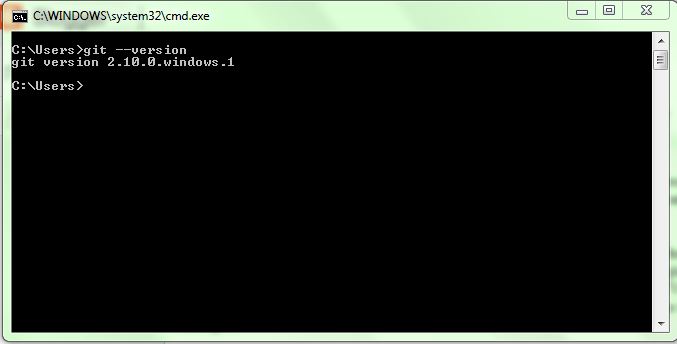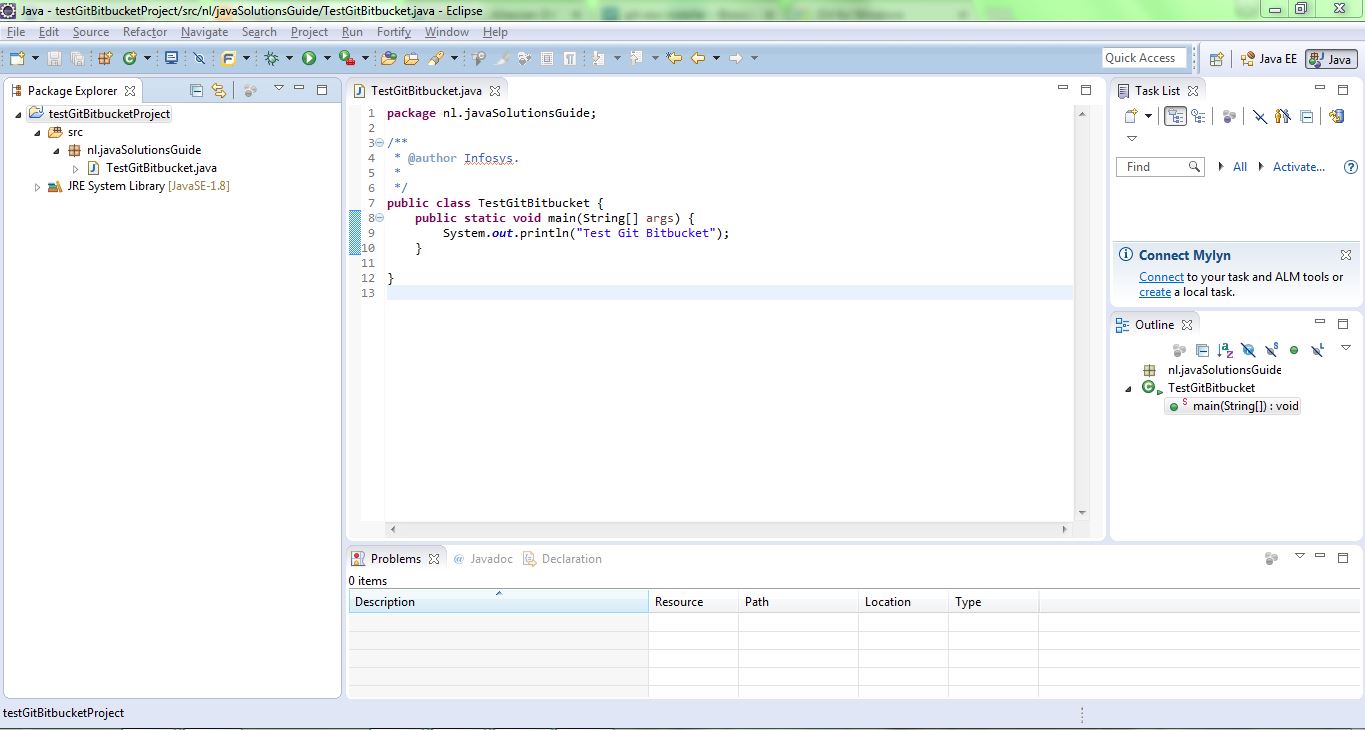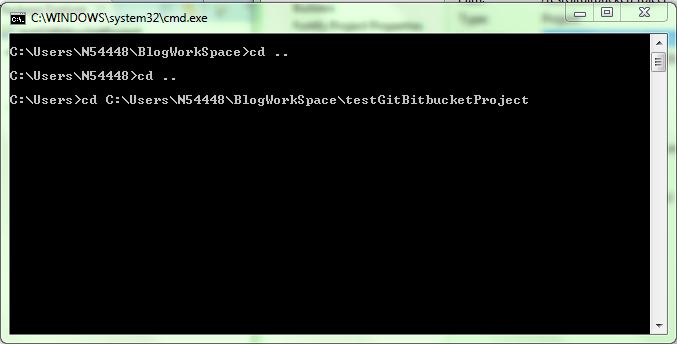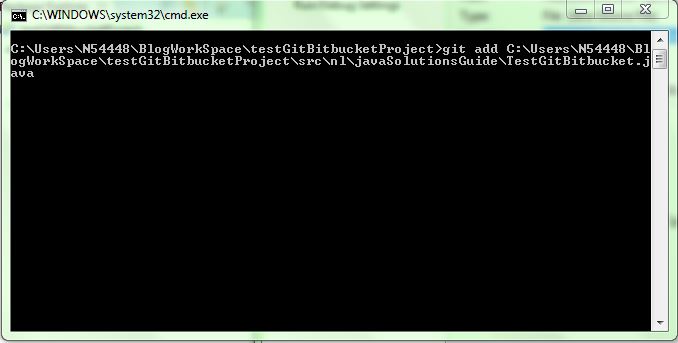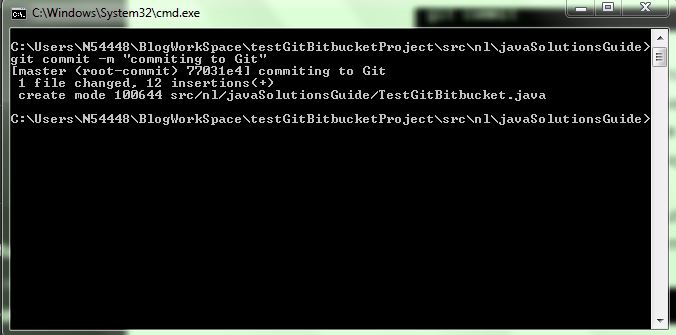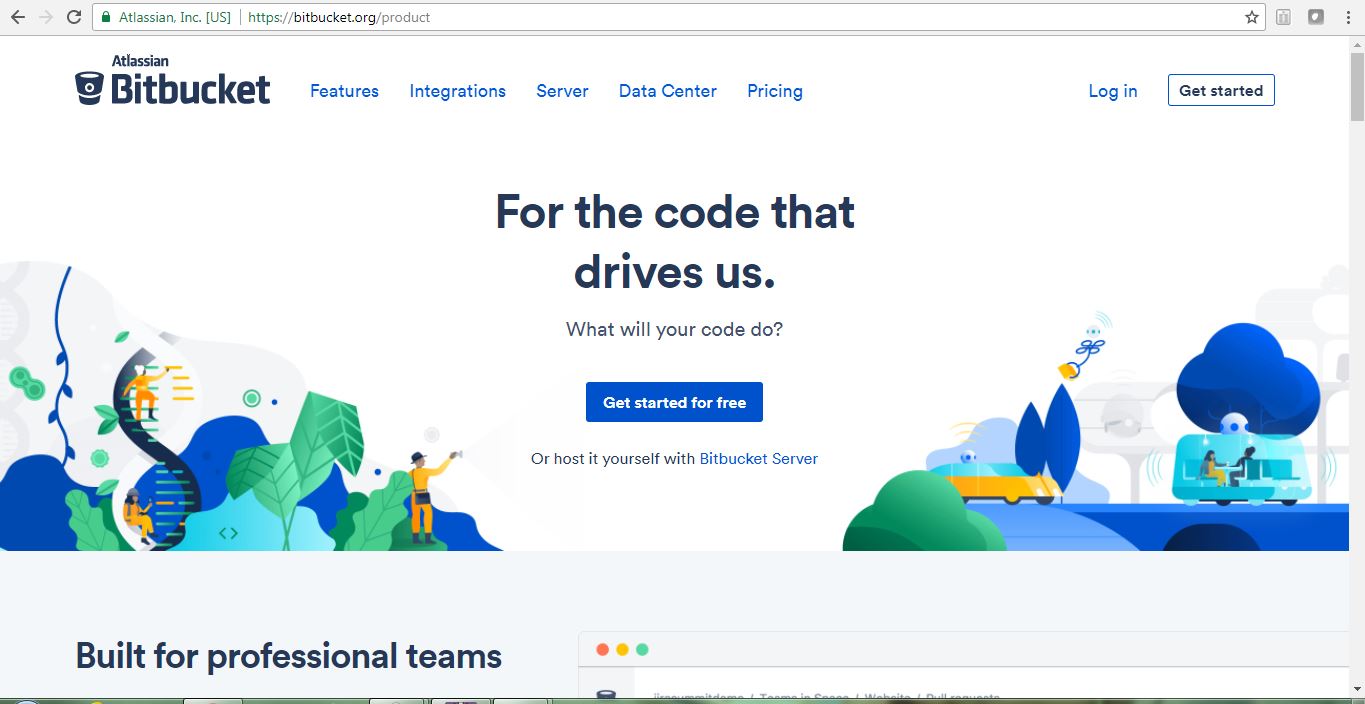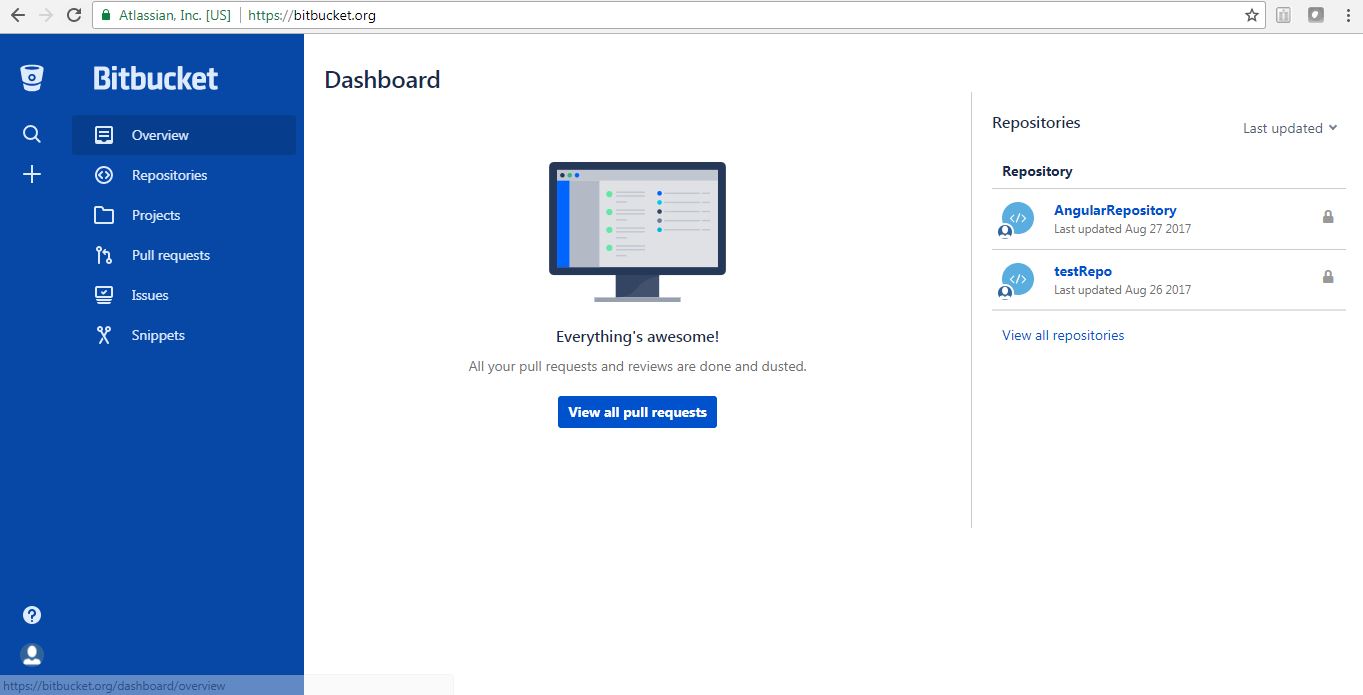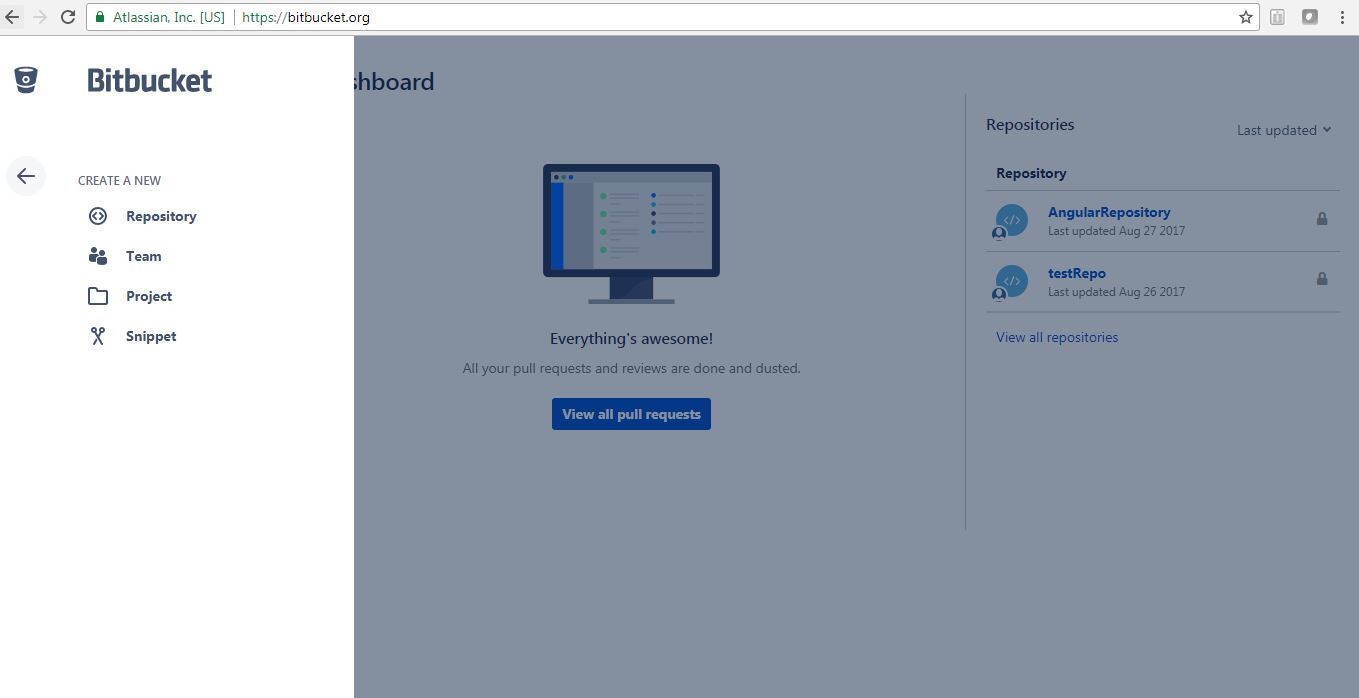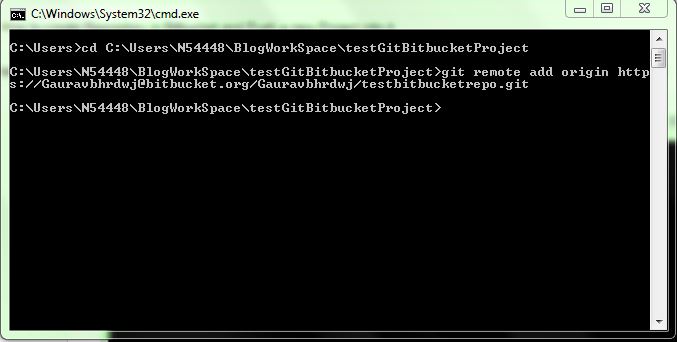Что такое Git?
Работая в команде, в которую входят несколько разработчиков, очень необходимо использовать систему контроля версий.
Система контроля версий — это в основном программное обеспечение, использующее
— Несколько разработчиков могут поместить свой код в (Check In).
— Взять (проверить) код других разработчиков программного обеспечения.
— Смотрите историю версий файлов (Кто зафиксировал какой код, на какую дату и с какой целью)
— Сравните изменения в двух версиях.
— и многое другое….
Git — это в основном система контроля версий, которая является программным обеспечением с открытым исходным кодом (проект), изначально разработанным Линусом Торвальдсом, который также был лицом, стоящим за ядром операционной системы Linux.
Git отличается от других известных систем контроля версий, таких как SVN или CVS, тем, что он является распределенной системой контроля версий. Поэтому в Git вместо одного единственного места для полной истории версий программного обеспечения, как это обычно бывает в системах контроля версий, таких как CVS или SVN, рабочая копия кода каждого разработчика также является хранилищем, которое может содержать полную историю всех изменений.
Если вы работали над SVN, вы должны знать, что для настройки репозитория в SVN нам нужно знать серверный репозиторий, и у вас должны быть права для входа / выхода. Но в Git вам не нужен сервер для запуска с. Вы просто делаете git init, и вы готовы с вашим репозиторием. Но обратите внимание, что этот репозиторий только на вашем локальном компьютере, поэтому, если вы один разработчик, работающий над проектом, хорошо иметь репозиторий на вашем локальном компьютере. Но в кейс-кейс должен быть доступен нескольким разработчикам, тогда вам нужно разместить свой Git-репозиторий. Далее в этом посте мы увидим, как мы можем размещать Git-репозитории на сервере, используя bitbucket приложения для размещения репозитория (GitHub — другая альтернатива).
Как установить Git:
1) Скачать Git
Для Windows по следующей ссылке:
https://git-for-windows.github.io/
Для Mac по следующей ссылке:
https://sourceforge.net/projects/git-osx-installer/files/
2) Установите Git, запустив exe-файл для Windows или dmg-файл для Mac и выполнив шаги по установке.
3) После выполнения всех шагов установки вы можете проверить, успешно ли установлен Git, выполнив в командной строке следующую команду:
Создайте проект, который вы хотите добавить в репозиторий git
4) Создайте Java-проект в Eclipse и файл TestGitBitbucket.java с основным методом в пакете nl.javaSolutionsGuide.
Создать новый репозиторий git и добавить / зафиксировать код
5) Перейдите в командную строку и перейдите в каталог, содержащий проект.
6) Выполнить команду git init
Команда git init создает новый репозиторий Git.
— Используя эту команду, мы можем создать новый пустой репозиторий или преобразовать существующий не версионный проект в репозиторий Git.
— Также git init создает подкаталог .git в текущем рабочем каталоге, из которого вы выполнили команду git init. Этот каталог .get содержит все необходимые метаданные Git для нового репозитория. Этот каталог .git содержит один файл HEAD, который указывает на В настоящее время проверено совершить.
— Вам необходимо выполнить эту команду только один раз при первоначальной настройке хранилища. Однако повторное выполнение не повредит и не отменит существующую конфигурацию.
— Если вы хотите сохранить этот файл .git в другом месте, чем папка проекта, тогда вы можете использовать следующую команду при инициализации репозитория:
git init <путь к каталогу, в котором вы хотите создать каталог .git>
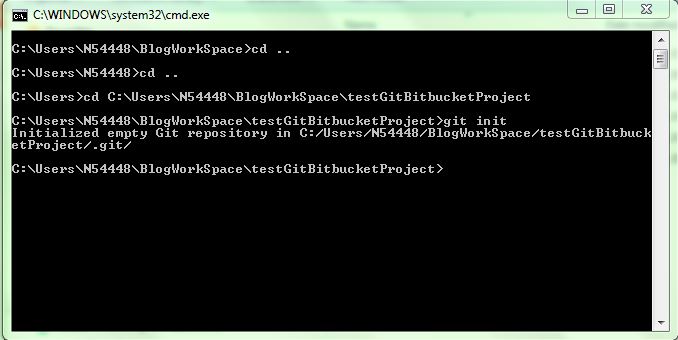
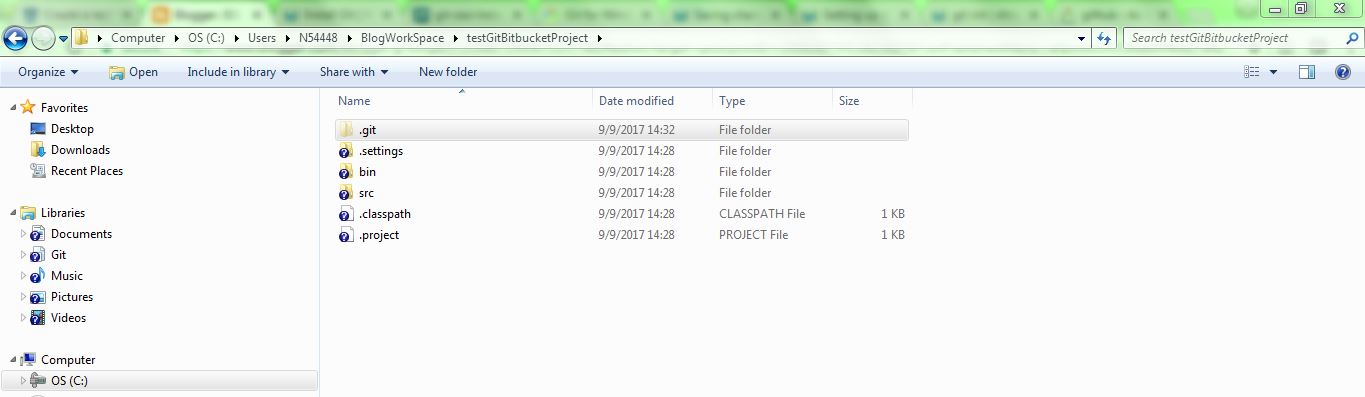
7) Добавьте файл TestGitBitbucket.java в репозиторий, который мы инициализировали на шаге 6, выполнив команду git add
|
1
|
git add C:\Users\N54448\BlogWorkSpace\testGitBitbucketProject\src\nl\javaSolutionsGuide\TestGitBitbucket.java |
— Команда git add добавляет файл (ы) в промежуточную область Git из рабочего каталога. Так что после того, как git add file (s) все еще не зафиксированы в репозитории.
— Таким образом, вы могли внести изменения в 10 файлов в вашем рабочем каталоге (в вашем проекте), но если вы хотите зафиксировать только 5 файлов в репозитории Git, вы можете добавить только 5 файлов в промежуточную область, а затем git commit будет фиксировать только эти 5 файлов. Это помогает вам фиксировать файлы в логических группах. Например, если вы работали над двумя исправлениями ошибок и хотите сначала зафиксировать все файлы, относящиеся к исправлению ошибки 1, то все файлы, измененные для исправления ошибки 1, будут помещены в промежуточную. область, а затем зафиксировать их, а затем вы можете добавить измененные файлы для исправления ошибки 2 в область подготовки и зафиксировать их.
— Обратите внимание, что файл (ы) в промежуточной области после добавления командой git add еще не будет иметь историю версий.
8) Зафиксируйте файлы в Git-репозитории
|
1
|
git commit -m " committing to Git" |
— git commit фиксирует измененное состояние (используя git add) в хранилище git.
— использование -m предполагает, что git при фиксации поэтапных изменений вместо запуска редактора использует <message> в качестве сообщения фиксации.
— если -m не будет использоваться, то будет запущен текстовый редактор, где можно предоставить комментарии.
— git commit всегда фиксирует поэтапные изменения в локальном хранилище. Это отличается от того, что вы видите в SVN, где, когда вы фиксируете изменения, изменения напрямую фиксируются в центральном хранилище.
Создайте удаленный центральный репозиторий в bitbucket и отправьте код из локального репозитория git в bitbucket
Что такое Bitbucket?
Bitbucket предоставляет хостинг для Git-репозиториев. Он также может размещать репозитории, созданные с помощью Mercurial, но Mercurial не входит в сферу этой статьи, поэтому мы рассмотрим только Git-репозитории.
Проще говоря, вы создаете Git-репозиторий на своем локальном компьютере с помощью git init, а затем добавляете код, фиксируете код в этом локальном Git-репозитории, но если вы работаете в команде из нескольких разработчиков, другие разработчики не смогут получить ваш код потому что он лежит только на вашей машине. Так что должно быть какое-то центральное место, где все разработчики в команде могли бы протолкнуть свой код, и аналогичным образом они могли бы проверить код, сделанный другими разработчиками.
Bitbucket — это инструмент или приложение, в котором вы можете создать центральный или удаленный репозиторий с расширением .git, а затем отправить git-репозиторий в этот центральный репозиторий.
Это бесплатный хостинг, где вы также можете создать несколько частных репозиториев.
Давайте посмотрим, как создать хранилище Bitbucket, подключить существующее репозиторий Git к Bitbucket и передать код из репозитория Git в битовое ведро.
9) Перейдите на https://bitbucket.org/ и создайте учетную запись.
10) Войдите в систему с учетными данными, созданными на шаге 1, или вы можете войти с gmail id.
11) Создайте репозиторий в битовой корзине, нажав кнопку «Создать репозиторий» (знак +).
12) Дайте любое подходящее имя хранилищу.
После того, как вы нажмете кнопку «Создать репозиторий», в bitbucket будет создан новый репозиторий (testbitbucketrepo.git), и вы увидите URL-адрес на странице, которая открывается после нажатия кнопки «Создать репозиторий». В моем случае это выглядит так:
https: //Gauravbhrdwj@bitbucket.org/Gauravbhrdwj/testbitbucketrepo.git
13) На странице обзора репозитория, который вы создали в Bitbucket, выберите « У меня есть существующий проект» .
14) Перейдите в каталог вашего репозитория.
|
1
|
cd C:\Users\N54448\BlogWorkSpace\testGitBitbucketProject |
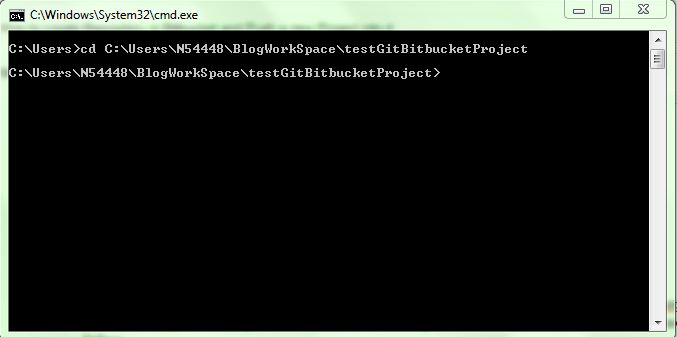
15) Подключите ваш существующий репозиторий к Bitbucket, выполнив следующую команду из существующей папки каталога репо
git remote add origin https: //Gauravbhrdwj@bitbucket.org/Gauravbhrdwj/testbitbucketrepo.git
16) Передать код из локального репозитория в удаленный репозиторий, созданный в Bit Bucket, выполнив следующую команду
|
1
|
git push -u origin master |
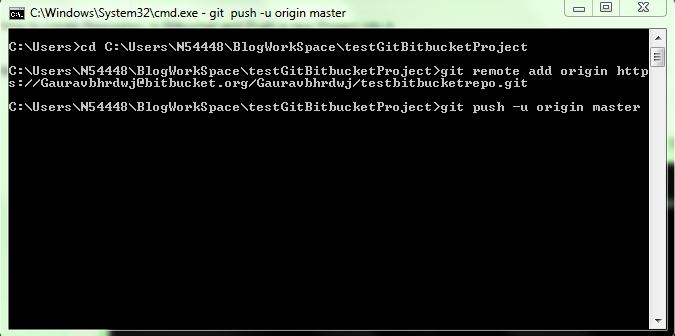
17) Чтобы извлечь код из удаленного хранилища битовых пакетов в локальный, вам необходимо выполнить следующую команду в командной строке.
|
1
|
git clone <repo> <directory> |
git clone https: //Gauravbhrdwj@bitbucket.org/Gauravbhrdwj/testbitbucketrepo.git C: / users / checkoutCodehere
Надеюсь, что это было полезно. Оставьте свои комментарии в разделе комментариев, если вы столкнулись с какой-либо проблемой во время следования этому руководству. Спасибо за чтение.
Ссылка
| Ссылка: | Как создать новый репозиторий Git и разместить его в Bitbucket от нашего партнера по JCG Гаурава Бхардваджа в блоге Java Solutions Guide . |